В Windows 11 можно легко проверить время автономной работы некоторых Bluetooth-устройств, таких как мыши или клавиатуры в настройках. Он работает не со всеми периферийными устройствами, но когда он работает, это удобно.
Сначала откройте Настройки Windows, нажав
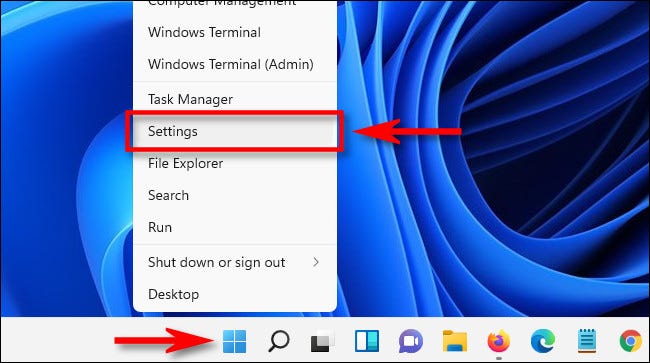
В меню «Настройки» нажмите «Bluetooth и устройства» на боковой панели.
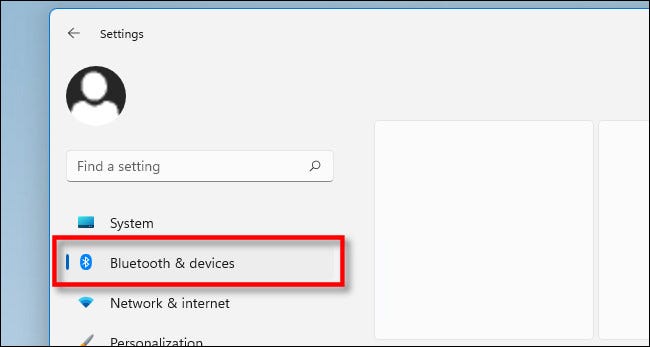
В Bluetooth & Настройки устройств, посмотрите прямо под заголовком, и вы увидите одно или несколько полей, представляющих подключенные устройства. Если ваше устройство поддерживает отображение времени работы от батареи в настройках, вы увидите его в списке сразу под названием устройства.
Например, вы можете увидеть процент оставшегося времени работы от батареи (например, «59%») и значок частично полного заряда батареи.
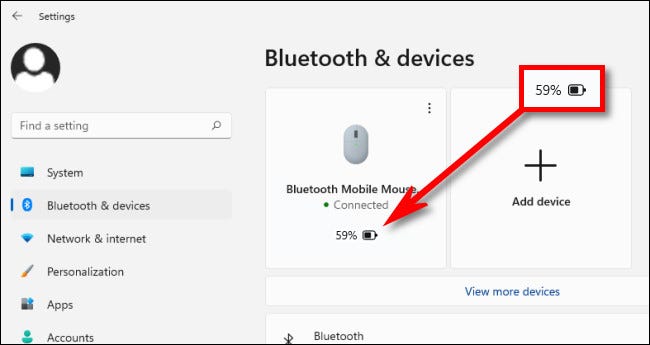
Если вы не видите там индикатор заряда батареи, возможно, у вас старое устройство, которое не поддерживает эту функцию. В этом случае обратитесь к документации вашего устройства, чтобы узнать, как узнать оставшийся заряд батареи. Некоторые устройства Bluetooth требуют установки специальных драйверов.








